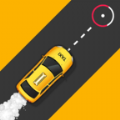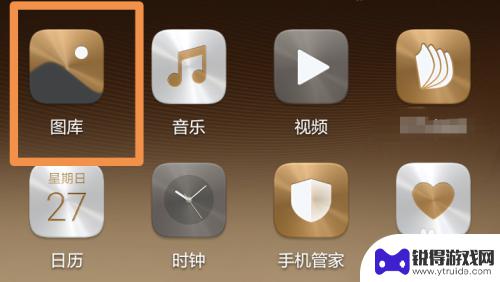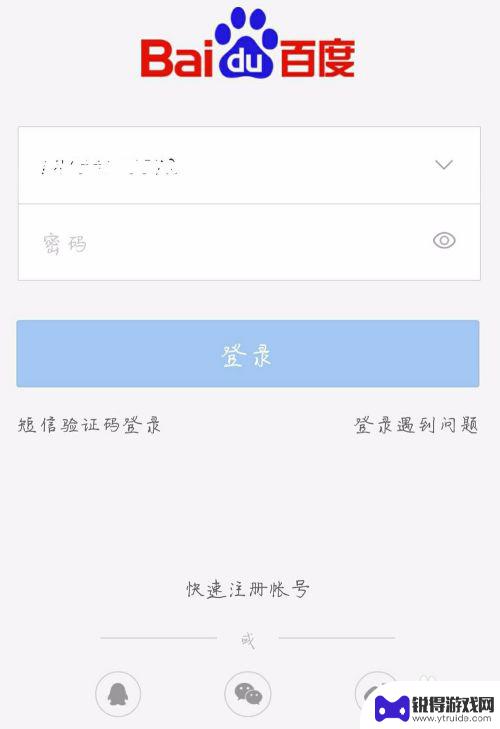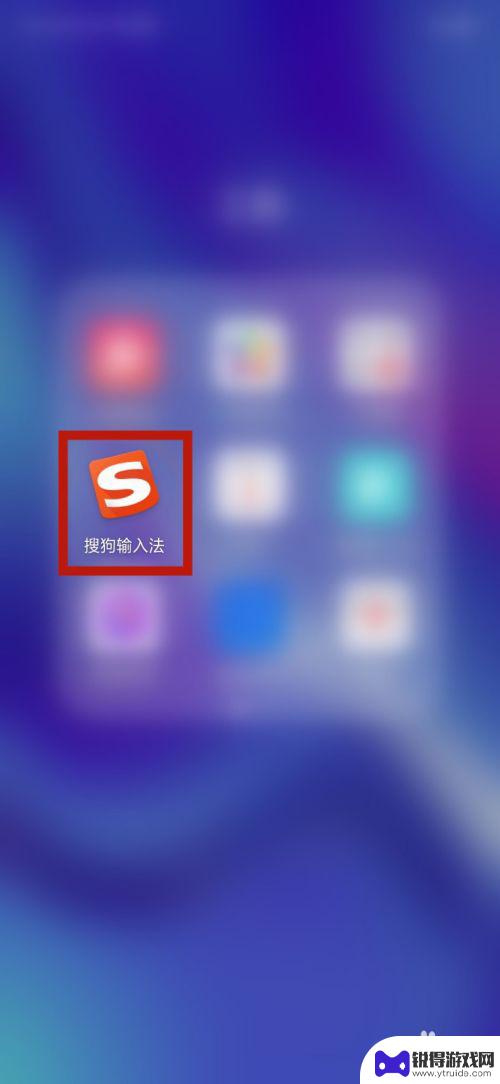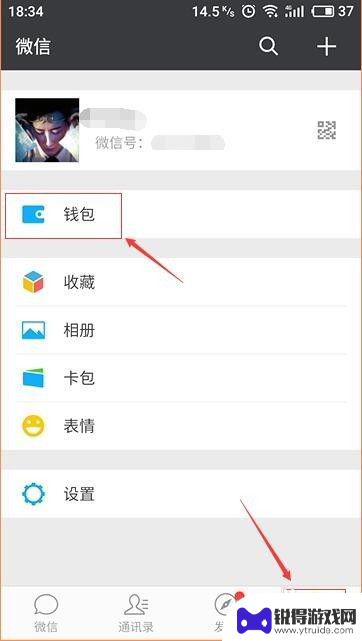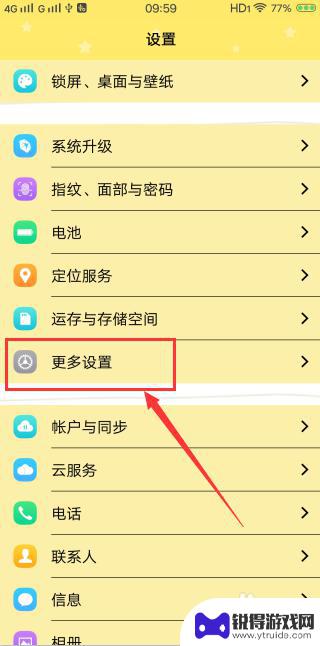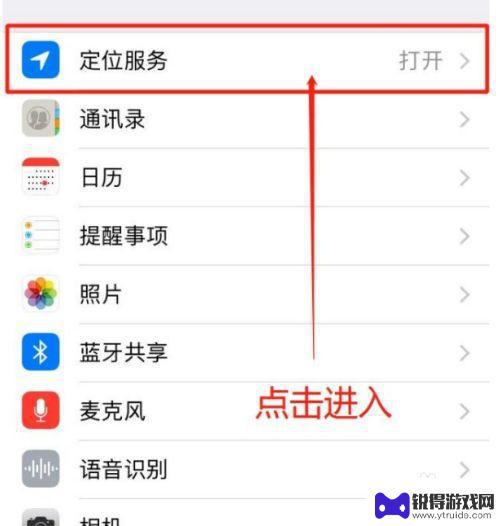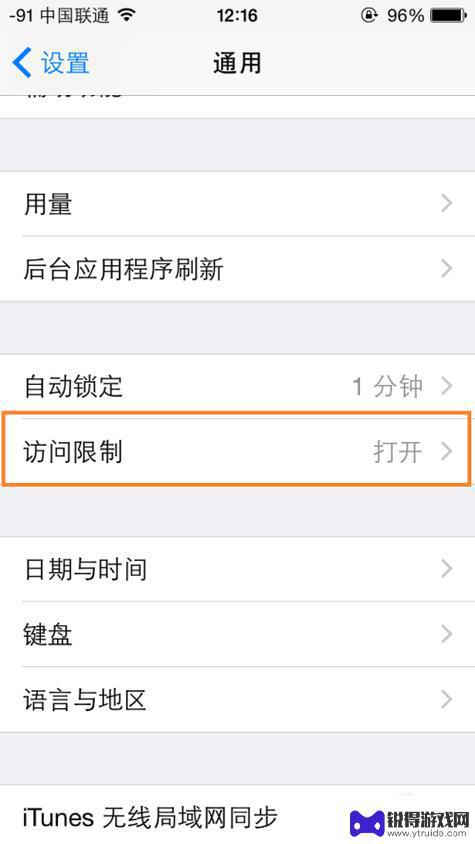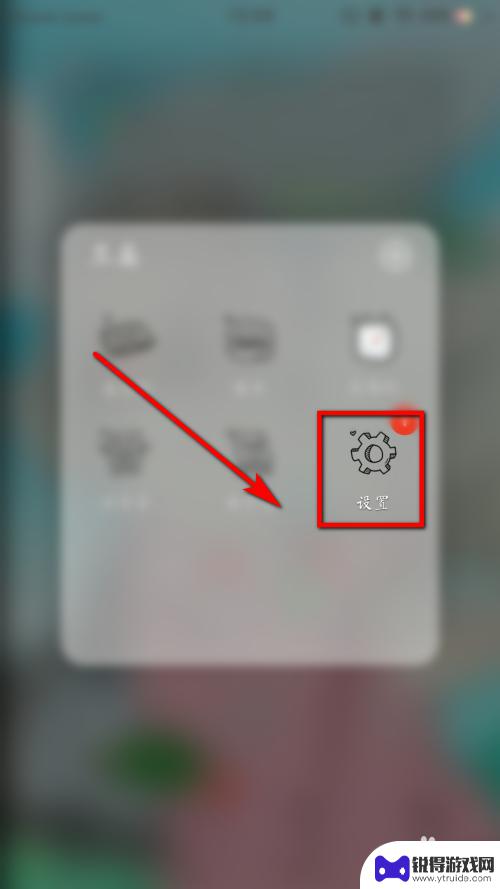华为手机插口怎么设置密码 华为手机应用加密密码设置
发布时间:2023-12-17 13:23:16 来源:锐得游戏网
在如今的信息时代,手机已成为人们生活中不可或缺的工具之一,华为手机作为一款备受欢迎的智能手机品牌,其出色的性能和功能备受用户青睐。随着手机应用的日益多样化和个人信息的存储量增加,手机的安全性也显得尤为重要。为了保护用户的隐私和个人数据安全,华为手机提供了设置密码和应用加密的功能。在本文中我们将详细介绍华为手机插口如何设置密码以及如何设置应用加密密码,以帮助用户加强手机安全防护。
华为手机应用加密密码设置
操作方法:
1.点击手机中的设置标签,打开设置页面。
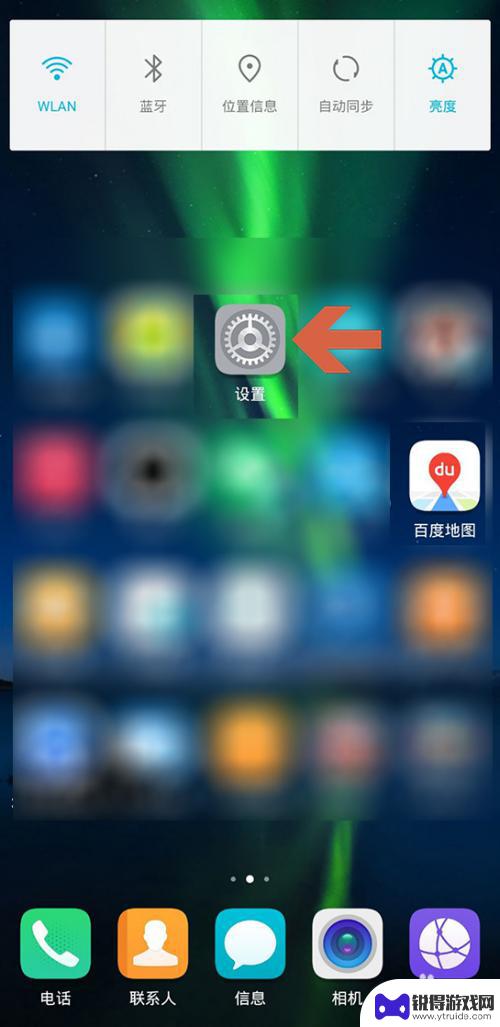
2.点击设置页面中的【安全和隐私】选项。
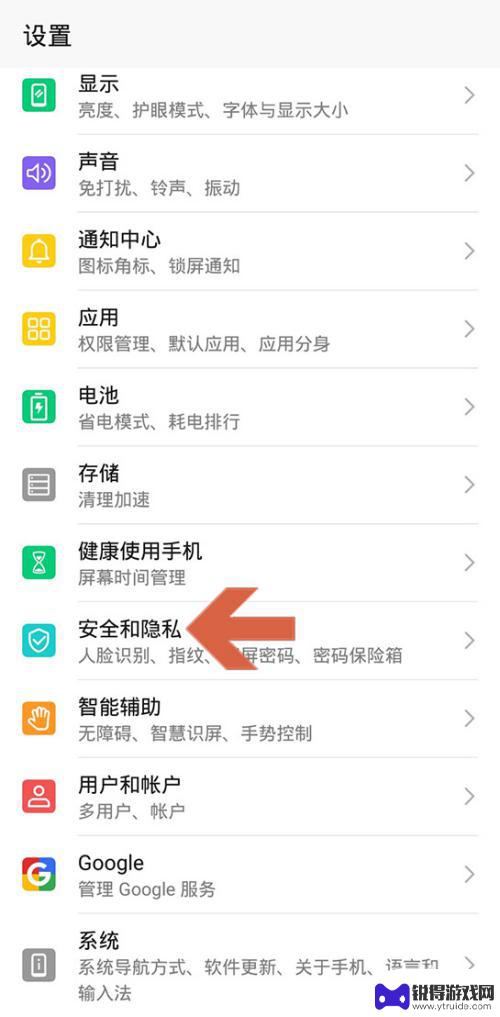
3.点击安全和隐私页面中的【应用锁】。
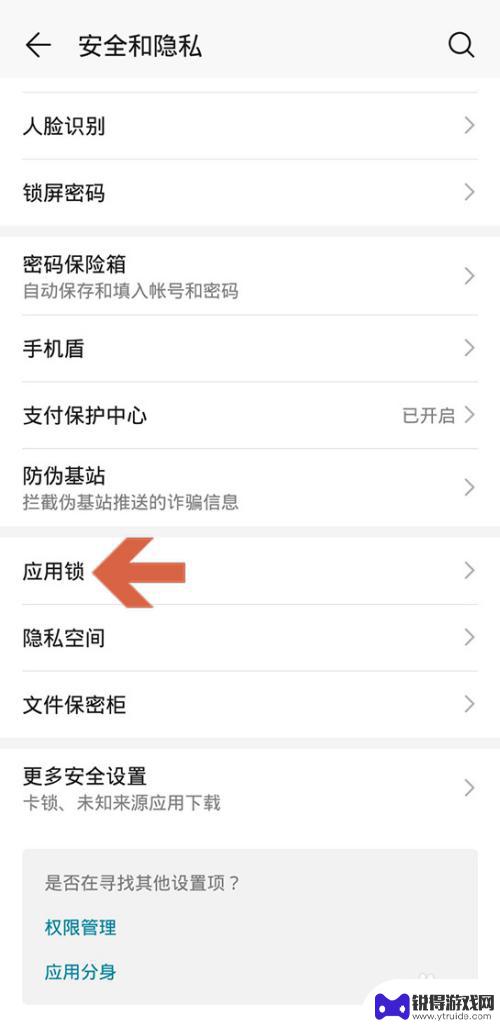
4.点击应用锁后会弹出一个设置密码的页面,按提示输入要设置的密码。

5.设置好密码后会打开应用列表页面,点击开启应用名称右侧的开关,即可给该应用加密。
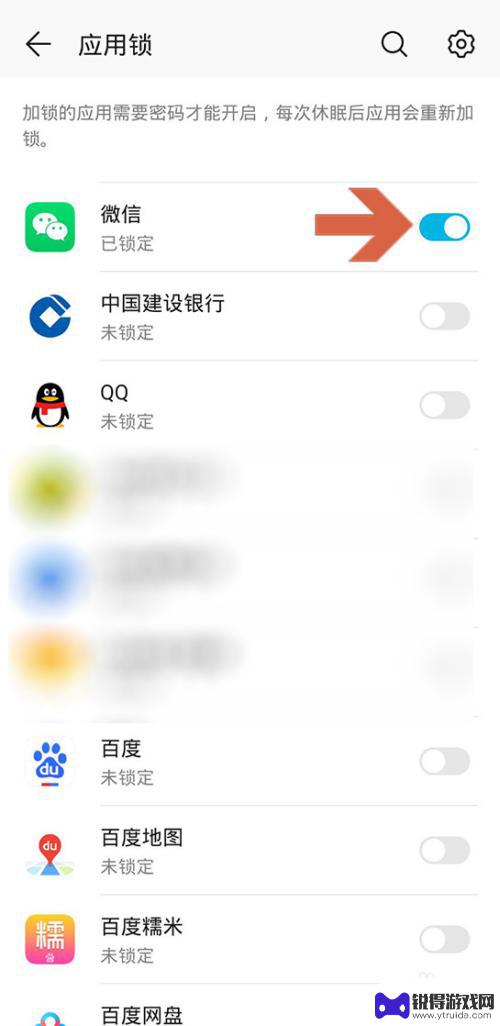
6.如果想修改密码或者加密方式,可点击页面右上角图示的设置按钮。

7.点击按钮后,在打开的页面中可以修改密码及加密方式等。
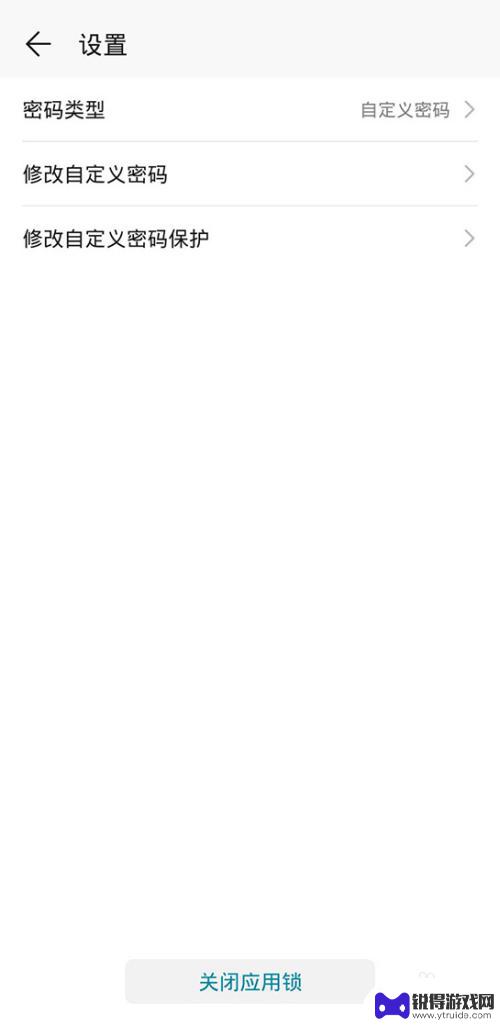
8.如果给某个应用设置了应用锁,关闭手机屏幕再点亮手机后。再点击该应用的标签就会提示输入密码才能打开。
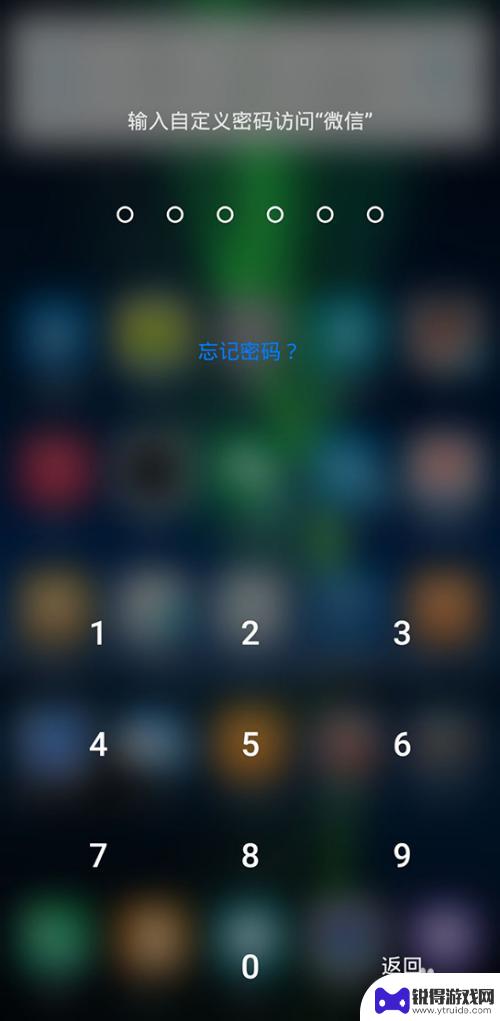
以上是如何为华为手机设置密码的全部内容,如果需要的话,您可以根据小编的步骤进行操作,希望对大家有所帮助。
热门游戏
- 相关教程
- 小编精选
-
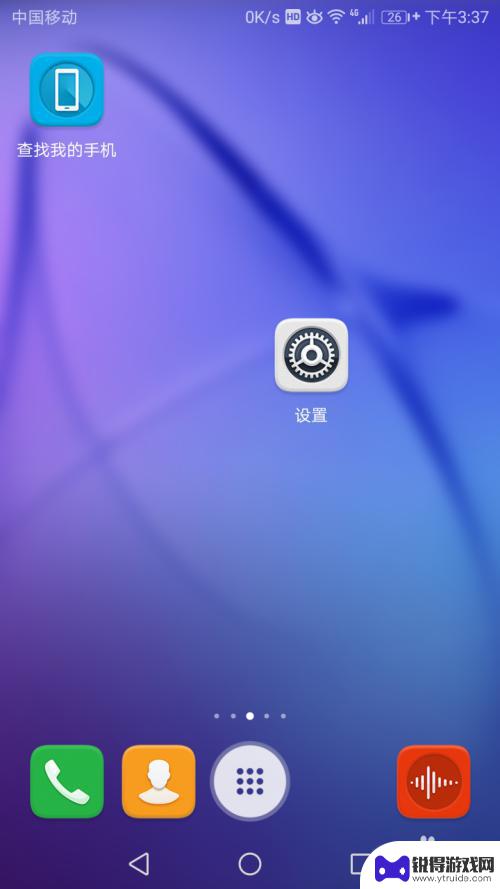
华为手机密码设置软件怎么设置 华为手机应用程序密码设置方法
在日常生活中,手机已经成为人们必不可少的工具之一,为了保护手机中的隐私信息和个人数据安全,很多人选择设置手机密码。而在华为手机上,除了可以设置屏幕解锁密码外,还可以针对应用程序...
2024-04-25
-
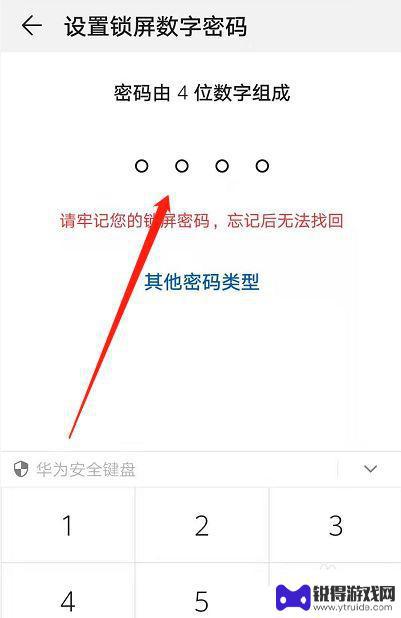
华为手机备胎设置密码怎么设置 华为手机助手备份文件密码设置步骤
华为手机备胎设置密码怎么设置,作为一款备受欢迎的手机品牌,华为手机备胎功能受到了很多用户的青睐,为了保障用户的个人隐私,华为手机备份文件也是必须要设置密码的。那么,华为手机备胎...
2023-08-31
-
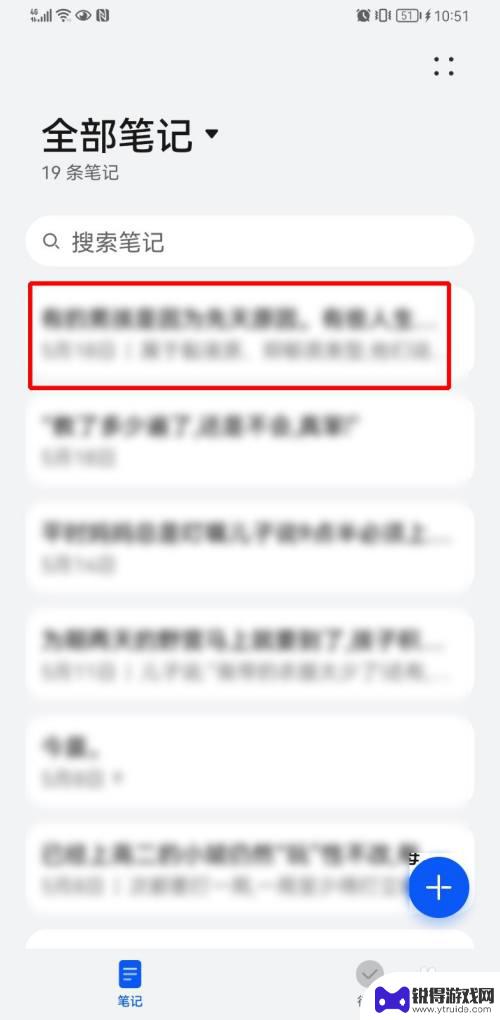
华为手机笔记怎么设置密码 华为手机笔记锁设置教程
华为手机笔记怎么设置密码,华为手机的笔记功能可以让我们方便地记录和保存重要的信息和灵感,但为了保护这些私密的内容,我们可以设置密码来锁定华为手机的笔记,华为手机提供了多种设置密...
2023-10-31
-
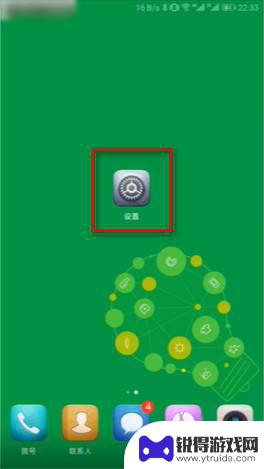
手机空间相册密码怎么设置 华为手机相册密码设置教程
手机空间相册密码设置是保护个人隐私的重要手段之一,尤其是在华为手机上,设置密码可以有效防止他人未经允许查看个人相册中的图片和视频,如何设置华为手机相册密码呢?在手机设置中找到手...
2024-07-28
-
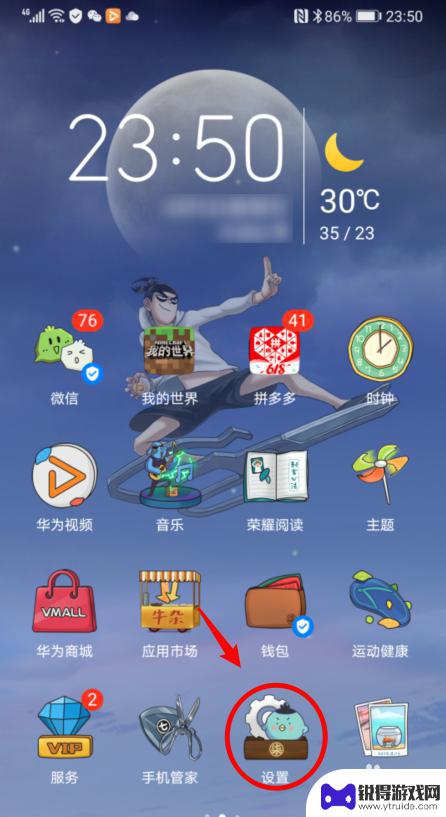
华为手机图形密码怎么设置 华为手机图案密码设置步骤
在如今信息安全日益受到重视的时代,手机密码的设置显得尤为重要,华为手机作为一款颇受欢迎的智能手机品牌,其图形密码设置更是备受用户关注。想要保护个人隐私,设置一个安全可靠的图形密...
2024-06-03
-
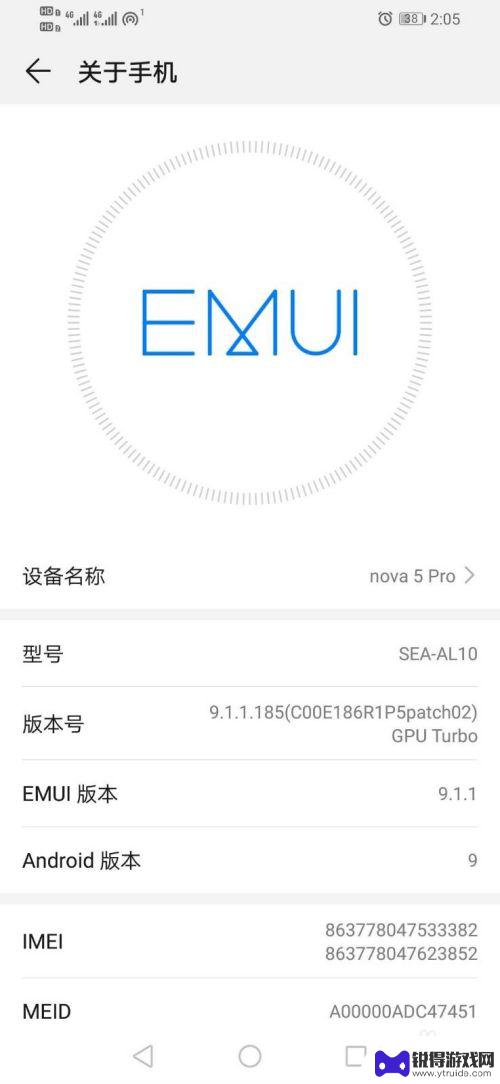
如何让手机快速记住密码 华为手机如何设置应用自动保存密码
在日常生活中,我们经常需要登录各种应用和网站,而记住所有的密码却是一件繁琐的事情,为了解决这个问题,华为手机提供了一种便捷的方式来帮助用户快速记住密码,即设置应用自动保存密码功...
2024-04-27
-
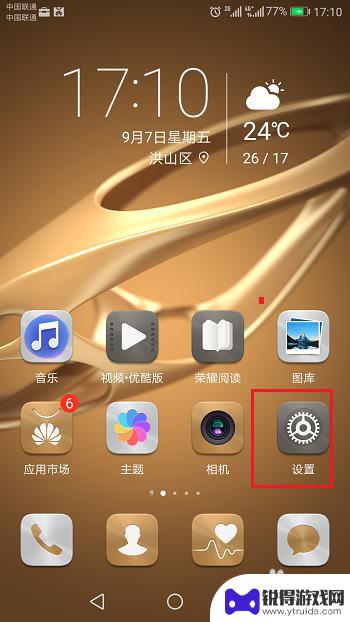
华为手机怎么改字体颜色 华为桌面字体颜色设置教程
想要个性化你的华为手机?改变字体颜色是一个简单而有效的方法,通过设置华为手机桌面字体颜色,你可以为手机带来全新的外观和风格。不再局限于默认的黑色或白色字体,你可以根据自己的喜好...
2024-09-20
-
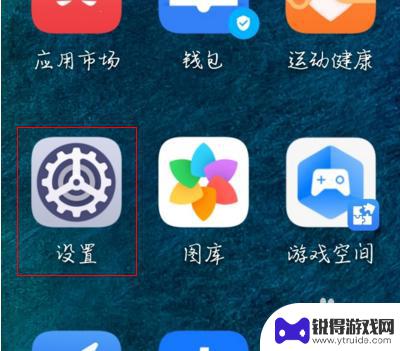
荣耀手机微信美颜功能怎么设置 荣耀手机微信视频美颜调节技巧
荣耀手机拥有强大的微信美颜功能,让用户能够在微信视频通话中自如地调节美颜效果,展现出更加自信和美丽的一面,通过简单的几步操作,用户可以根据自己的喜好调节美颜程度,让肌肤看起来更...
2024-09-20